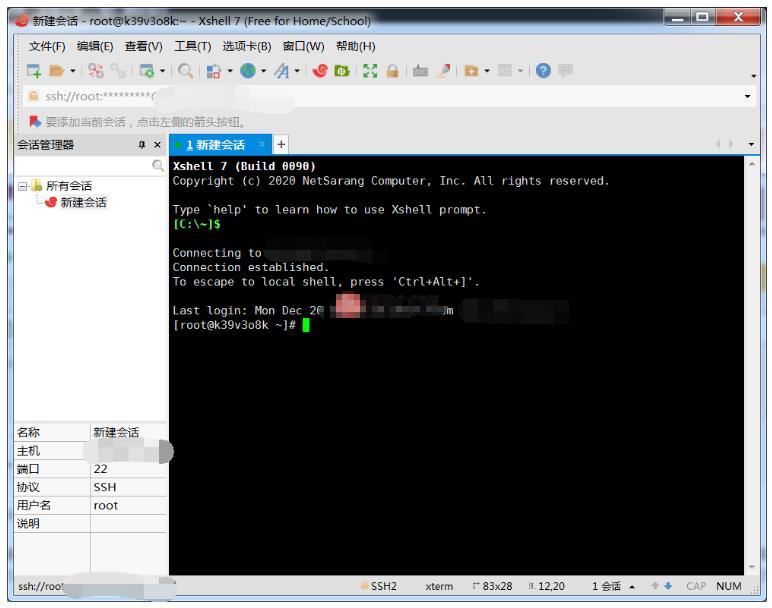我们开通Hostwinds主机后,有时因为某些操作需要远程连接Hostwinds主机。那么如何远程连接Hostwinds主机?下面来看下Hostwinds主机远程连接步骤介绍。
远程连接服务器的软件有很多,现在比较多人使用的有Xshell、Putty和FinalShell 。Xshell应该是最多人使用的一款SSH软件了,拥有自带的中文界面,但是需要收费。如果是个人使用的话,可以使用家庭/学校免费版。本文以Xshell免费版为例,下载安装好Xshell后,运行该软件,然后点击“新建”菜单。
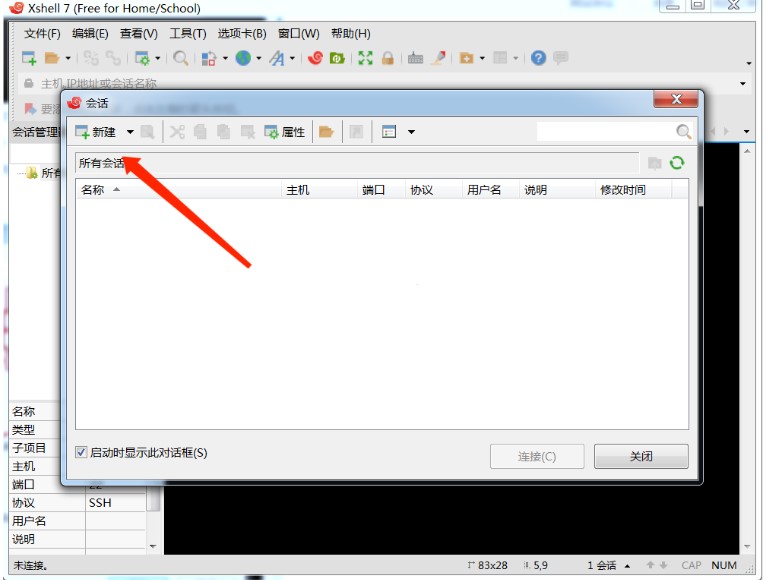
然后弹出新建会话,”名称”按自己需要备注;”协议”就默认SSH;主机填写Hostwinds主机服务器的 IP 地址;端口通常是默认的22。
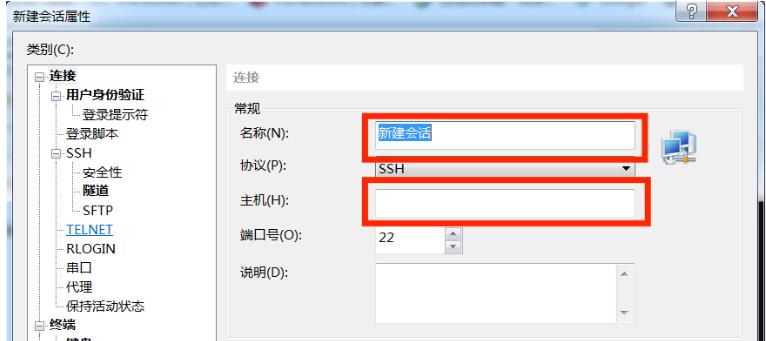
填写完成后,点击左侧的”用户身份验证”,点击后填写Hostwinds主机服务器的用户名和密码,填写完成后点击下方“连接”按钮,就可以直接连接到服务器。
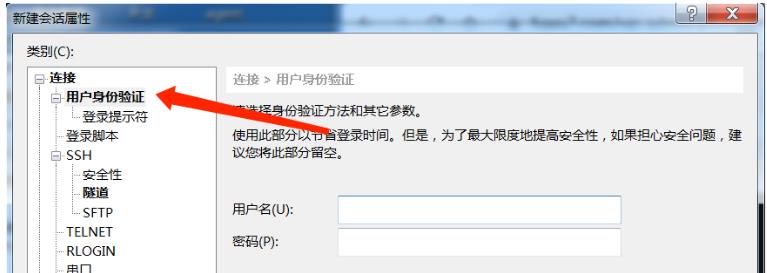
远程连接到Hostwinds主机服务器的话,我们将会看到类似下面的界面: